Как узнать "глубину-разрядной версии Windows 7 и более новых версий?
Опубликованно 07.11.2018 02:00
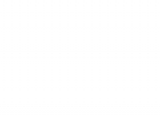
Есть случаи, когда для установки драйверов, вы должны знать, "глубина-разрядная версия Windows 7 или более поздней версии. Если вы не знаете Разрядность вашей ОС Windows, установка драйверов может вызвать дополнительные проблемы. Это было нужно для выбрать версию программного обеспечения для вашей операционной системы.
В целом, если программа или драйвера, есть возможность выбрать версию, прежде чем груз, который вам могут дать выбрать Разрядность системы, в которую будет установлено программное обеспечение (32-разрядная или 64-разрядная. Если указано количество бит не может быть, программа, скорее всего, 32-разрядных и подходит для любого количества бит системы. И в целом на веб-страницы, программное обеспечение не содержит информации о том, как узнать "глубину-разрядной Windows 7. Windows 7
Для ответа на вопрос о том, как посмотреть битность Windows 7, выполните следующие простые действия: На Рабочий стол нажмите правой кнопкой мыши на значок "Мой компьютер". Выберите раздел "Свойства".
Появится меню, обобщение информации, где, помимо других характеристик, была и глубина. Windows 8 и 8.1, меню "Пуск"
В меню "Пуск", есть объект с именем "Компьютер". Затем нужно поставить на этот объект с помощью мыши, нажмите правой кнопкой мыши. Откроется контекстное меню, где необходимо выбрать "Свойства", после нажатия которой вам будет представлена информация о разрядности вашей операционной системы.
Как узнать сколько бит Windows 10
Можно использовать описанные выше методы, или прибегая к помощи меню "Система". Чтобы это сделать, достаточно зайти в меню "Пуск". Среди различных приложений, которые установлены на вашем компьютере, и в разделе "Система". Нажмите на него. В окне, которое отображается вся актуальная информация о компьютере и операционной системы, а также различные настройки.
Windows XP
Windows XP, почти всегда установлены как на старых компьютерах, которые не поддерживают 64-разрядную версию. Так что этот номер-разрядной операционной системы Windows, практически не был запрошен. Если в вашем компьютере или ноутбуке установлена "faq xp" версия x86, запрошенных в свойствах системы этот параметр, не будет. Но если у вас установлена 64-разрядная версия, информация будет представлена вам в данной теме. Иначе, если у вас не получилось
Если эти методы не помогли узнать битность windows, это еще один вариант действий: войдя в меню "Пуск"; мы находим панель поиска, в которой живущего в: "система"; выбираем соответствующий раздел.
Другой вариант: входим в меню "Пуск"; переходим в раздел "Панель управления"; выбираем раздел под названием "Система".
Оба метода подходят для того, чтобы узнать битность windows 7; 8; 8.1; 10. С его помощью, вы сможете увидеть окно свойств системы. Вот еще один хороший метод, можно также перечисленных выше версий Windows: входим в меню "Пуск"; мы находим панель поиска, в которой живущего в это заявление: "информация о системе"; мы открываем этот раздел в результатах поиска, где мы находим строку "Тип".
Есть два варианта того, что там говорится: "x64" - если у вас система x64 или x86", все довольно просто и понятно. x64 или x86 - что лучше?
Вы уже знаете, как узнать, "глубина-разрядной Windows 7, и 8, и 10, теперь стоит понять, что лучше, Довольно многие, прежде чем установить операционную систему, вопрос в том, в конце концов, сколько бит в вашей системе, зависит многое. Разрядность системы влияет на то, как ваш ПК или ноутбук для взаимодействия с процессором и оперативной памяти. в x64 версии система способна обрабатывать до 8 байт (64 бит) 1 компас, x86 - два раза меньше, соответственно.
Может ли ваш ПК или ноутбук для работы в аудио система 64-разрядная, полностью зависит от того, если процессор, аналогичной архитектуры. Если система 64-битовую глубину, и приложения, которые были установлены 32-разрядные, то это приложение будет работать в два раза медленнее, чем 64-битный эквивалент.
86 версия системы Windows не поддерживает более 4 ГБ оперативной памяти. Соответственно, если в вашем компьютере или ноутбуке, имеет больше оперативной памяти, то решение заключается в установке 64-разрядной версии Windows. Если у вас установлен Windows audio, 64-разрядная, установка программного обеспечения или драйверов, мы следуем выбрать версию для 64-разрядной. Если вы собираетесь установить драйверы, соблюдение этого правила является обязательным.
Надеемся, что эта статья помогла вам в решении вопроса, как определить Разрядность Windows 7 или более поздней версии. Автор: Александр Прохоров 21 Августа, 2018
Категория: Hi-Tech


